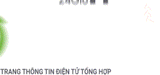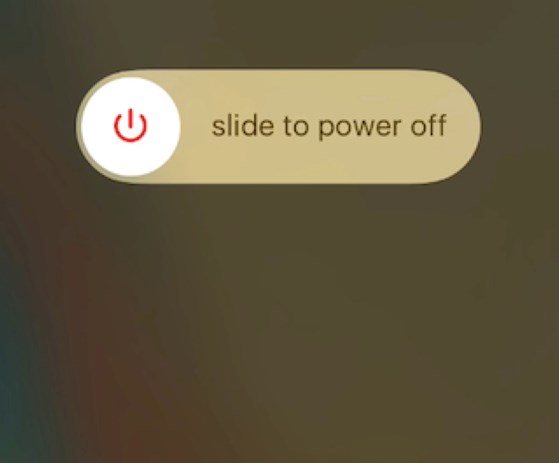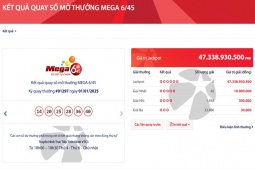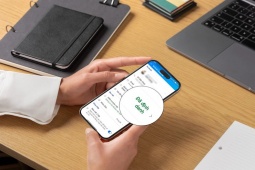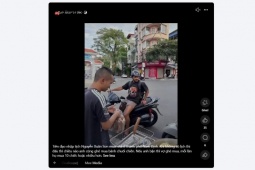Cách tăng tốc iPhone cũ hiệu quả
Đa số người dùng iPhone thường chọn cách tăng tốc thiết bị cũ bằng cách khôi phục hoặc thay pin. Tuy nhiên, bạn có thể áp dụng một số mẹo nhỏ sau đây trước khi thực hiện.
1. Khởi động lại điện thoại
Cách tốt nhất để khắc phục các vấn đề trên máy là khởi động lại thiết bị. Để thực hiện việc này, bạn chỉ cần ấn và giữ nút nguồn cho đến khi xuất hiện tùy chọn Slide to power off (trượt để tắt nguồn), sau đó khởi động lại.
2. Tắt hiệu ứng
iPhone sau một thời gian sử dụng thường xảy ra hiện tượng giật hình, để cải thiện, bạn hãy mở Settings (cài đặt), sau đó đi đến General (cài đặt chung) và chọn Accessibility (trợ năng). Tại đây, người dùng cần vô hiệu hóa hai tùy chọn Increase Contrast (tăng độ tương phản) và Reduce Motion (giảm chuyển động).
Tương tự, tắt tùy chọn Reduce Transparency (giảm độ trong suốt) trong Increase Contrast (tăng độ tương phản) để cải thiện hiệu năng của máy. Trong khi đó tùy chọn Reduce Motion sẽ giúp điện thoại giảm các hoạt ảnh không cần thiết, như hiệu ứng song song trên màn hình chính, giúp máy chạy mượt hơn.
3. Xóa ứng dụng
Việc xóa bớt các ứng dụng không cần thiết hoặc bạn không sử dụng có thể giúp cải thiện bộ nhớ và tăng tốc iPhone cũ. Bạn hãy mở General (cài đặt chung), iPhone Storage (lưu trữ iPhone) hoặc iPad Storage (lưu trữ iPad), sau đó chọn các ứng dụng không cần thiết và nhấn Delete App (xóa ứng dụng).
Ngoài ra, bạn có thể chọn "Tắt tải ứng dụng", thao tác này sẽ tự xóa ứng dụng nhưng vẫn giữ lại dữ liệu của ứng dụng đó trên thiết bị và cho phép bạn tải lại ứng dụng từ App Store trong tương lai.
4. Xóa cache trên Safari
Nên xóa cache của Safari thường xuyên để tăng tốc iPhone. Để làm điều này, bạn cần truy cập Settings (cài đặt) > Safari chọn Clear History (xóa lịch sử), sau đó chọn Clear Cookies and Data bên dưới phần Clear History.
5. Tắt tính năng Background App Refresh
Tính năng Background App Refresh sẽ tạo điều kiện cho các ứng dụng trong thiết bị sử dụng dữ liệu để cập nhật thông báo mới, ngay cả trong trạng thái chạy nền. Vì vậy, để tiết kiệm dữ liệu di động, pin và tăng tốc điện thoại, bạn nên tắt ngay tính năng này. Đơn giản chỉ cần vào Settings (cài đặt) chọn General (cài đặt chung), bấm vào Background App Refresh (làm mới ứng dụng trong nền), khi đó bạn có thể lựa chọn vô hiệu hóa hàng loạt hoặc vô hiệu hóa đơn lẻ tùy vào nhu cầu sử dụng.
6. Tắt tính năng tự động cập nhật
Nếu không muốn iPhone tự động cập nhật, bạn chỉ cần vô hiệu hóa tính năng Automatic Updates. Đầu tiên, bạn hãy vào Settings (cài đặt) > iTunes & App Store và tắt tùy chọn Automatic Updates (hoặc Updates nếu đang sử dụng iOS 11).
Ngoài ra, bạn cũng có thể xóa các bản cập nhật đã tải về trước đó và tắt toàn bộ thông báo yêu cầu cập nhật trên màn hình bằng cách vào Settings (cài đặt) > General (cài đặt chung) > Storage & iCloud Usage (dung lượng và sử dụng iCloud) > Manage Storage (quản lý lưu trữ), tìm đến bản cập nhật đã tải về trước đó rồi nhấn Delete để xóa bỏ.
7. Tắt đề xuất của Siri
Những gợi ý của Siri hiển thị ở màn hình khóa và trang Widget của iPhone không chỉ gây cảm giác phiền phức cho người dùng mà còn làm điện thoại chậm trở nên chậm chạp. Bạn có thể tắt tính năng này bằng cách mở Settings (cài đặt) và đi đến mục Siri & Search > Siri Suggestions, khi đó bạn có thể chọn tắt Suggestions in search hoặc tắt Suggestions in look up.
8. Đóng ứng dụng chạy ngầm
Đóng tất cả các ứng dụng đang chạy ngầm có thể giúp iPhone cũ chạy mượt hơn. Đặc biệt khi các ứng dụng chạy ngầm đó là các ứng dụng lớn hoặc games hoạt động liên tục.
9. Xóa chuỗi tin nhắn
Việc lưu trữ nhiều tin nhắn văn bản có thể khiến ứng dụng tin nhắn chậm lại. Vì vậy, xóa các tin nhắn cũ đi cũng là một cách hữu hiệu giúp máy của bạn chạy nhanh hơn.
Tuy nhiên, bạn có thể giới hạn lịch sử tin nhắn và xóa các mục trong một khoảng thời gian nhất định bằng cách vào Settings (Cài đặt) chọn Messages, sau đó bấm Keep Messages để giới hạn lịch sử tin nhắn trong 30 ngày hoặc một năm.
Nhiều người đã sử dụng qua các thế hệ khác nhau của iPhone, iPad nhưng vẫn chưa biết cách sạc đúng và hiệu quả nhất...